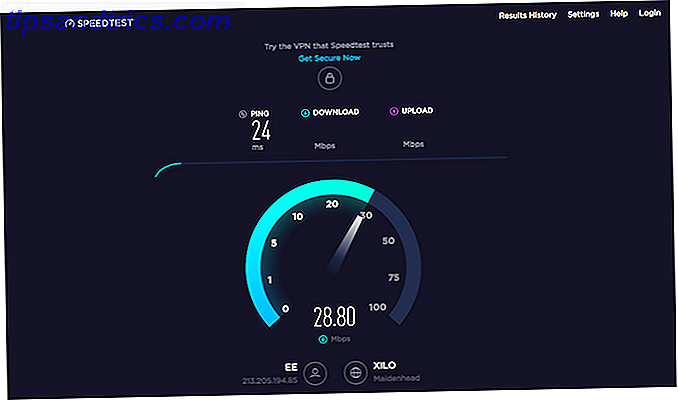Se você analisou o aumento da velocidade da sua Internet ou o conteúdo bloqueado, provavelmente encontrou os servidores DNS, que são usados para traduzir nomes de domínio de sites em endereços IP.
Enquanto usando o DNS padrão do seu ISP funciona bem, personalizar o seu DNS tem muitas vantagens 5 maneiras bacanas de usar o DNS para sua vantagem 5 maneiras bacanas de usar o DNS para sua vantagem Uma das partes mais subestimado da internet é o sistema de nomes de domínio. O DNS é geralmente chamado de agenda da Internet, mas é muito mais do que apenas um serviço de pesquisa. Consulte Mais informação . Mas cavar em suas configurações de computador para mudar o seu provedor de DNS é um aborrecimento, e manter todos os endereços IP do servidor DNS não é sempre fácil. Felizmente, um pequeno utilitário pode ajudar a resolver esses dois problemas.
Alternando facilmente entre vários servidores DNS

- Faça o download da ferramenta gratuita Servidor de DNS público (o link está na etapa 1 em Configuração de servidores DNS públicos ).
- Extraia o ZIP baixado e execute o arquivo PublicDNS.exe dentro.
- Confirme o acesso de administrador para o aplicativo. Você verá a interface principal da ferramenta quando ela for iniciada.
- Primeiro, você deve criar um backup das configurações atuais de DNS para facilitar a restauração. Selecione Backup> Backup na barra de menu e escolha um local para salvar o backup.
- Uma vez feito isso, selecione seu cartão sem fio no menu suspenso ou escolha Selecionar todos para aplicar alterações a todos eles (se aplicável). Você poderá ver várias opções se tiver uma conexão Ethernet e sem fio disponível.
- Em seguida, selecione o servidor DNS que você gostaria de usar na lista. Atualmente, esta ferramenta suporta 16 opções, incluindo o novo DNS da Cloudflare. Como o DNS da Cloudflare ajuda a resolver grandes riscos de privacidade do DNS A Cloudflare lançou uma nova ferramenta de segurança que qualquer um pode usar gratuitamente. O Cloudflare DNS ajuda a melhorar a segurança, a privacidade e (potencialmente) a velocidade. Leia mais, DNS público do Google, OpenDNS e muito mais.
- Com o servidor que você deseja usar realçado, clique em Alterar .
- Você mudou com sucesso suas opções de DNS!
Para restaurar suas configurações originais, visite Backup> Restaurar e importe seu arquivo de backup. Para obter mais informações, confira por que o DNS de terceiros é mais seguro 4 razões pelas quais é mais seguro usar servidores DNS de terceiros 4 motivos pelos quais é mais seguro usar servidores DNS de terceiros Por que a mudança de DNS é uma boa ideia? Quais benefícios de segurança isso traz? Pode realmente tornar suas atividades online mais seguras? Consulte Mais informação .

![Como funciona um disco rígido? [Tecnologia explicada]](https://www.tipsandtrics.com/img/technology-explained/632/how-does-hard-drive-work.jpg)